Einige Windows-Benutzer berichten, dass sie den Windows Defender Fehlercode 0x80073b01 erhalten. Wenn Sie auch auf den Fehlercode bei Windows Defender stoßen, können Sie sich auf diesen Beitrag von MiniTool beziehen. Hier sind einige nützliche und praktikable Lösungen für Sie.
Wenn Sie Windows Defender verwenden oder öffnen, können Sie den Windows Defender Fehlercode 0x80073b01 erhalten. Wenn es einen Konflikt zwischen Windows Defender und einem anderen Sicherheitsprogramm auf Ihrem Computer gibt oder wenn Systemdateien beschädigt sind, erscheint der Fehlercode.
MiniTool ShadowMaker TrialKlicken zum Download100%Sauber & Sicher
Sehen wir uns nun an, wie man den Fehlercode 0x80073b01 in Windows Defender beheben kann.
Lösung 1: Deinstallieren Sie Antivirus-Software von Drittanbietern
Sie müssen die Antivirus-Software von Drittanbietern vollständig entfernen, um den Windows Defender Fehlercode 0x80073b01 zu beheben. Wenn Sie Webroot, Bitdefender oder AVG installiert haben, können Sie sich auf die folgenden Beiträge beziehen, um die Deinstallation durchzuführen.
- Wie deinstalliere ich Webroot auf Windows/Mac? Folgen Sie der Anleitung!
- Wie deinstalliere ich Bitdefender auf Windows/Mac/Android/iOS?
- Wie deinstalliere ich AVG auf Windows und Mac | Kann AVG nicht deinstallieren
Lösung 2: Führen Sie SFC und DISM aus
Beschädigte Systemdateien können ebenfalls zu dem Problem „Windows Defender Fehlercode 0x80073b01“ führen. Daher können Sie versuchen, das Problem mit den SFC- und DISM-Dienstprogrammen zu beheben.
1. Geben Sie cmd in das Suchfeld ein und wählen Sie Als Administrator ausführen.
2. Geben Sie sfc /scannow ein und drücken Sie dann die Eingabetaste, um den SFC-Scan auszuführen.
3. Starten Sie Ihren PC neu und führen Sie die Eingabeaufforderung erneut als Administrator aus.
4. Geben Sie die folgenden Befehle ein und drücken Sie nach jedem die Eingabetaste.
- DISM /Online /Cleanup-Image /CheckHealth
- DISM /Online /Cleanup-Image /ScanHealth
- DISM /Online /Cleanup-Image /RestoreHealth
Lösung 3: Überprüfen Sie den Status des Windows Defender-Dienstes
Sie müssen den Status der Windows Defender-Dienste überprüfen, um den Windows Defender-Fehler 0x80073b01 zu beheben. So geht’s:
1. Geben Sie im Suchfeld Dienste ein, um es zu öffnen.
2. Überprüfen Sie, ob die folgenden Dienste ausgeführt werden.
Windows Defender Firewall – Automatisch | Gestartet
Windows Defender Advanced Threat Protection – Manuell
Microsoft Defender Antivirus-Netzwerkinspektionsdienst – Manuell
Microsoft Defender Antivirus-Dienst – Manuell
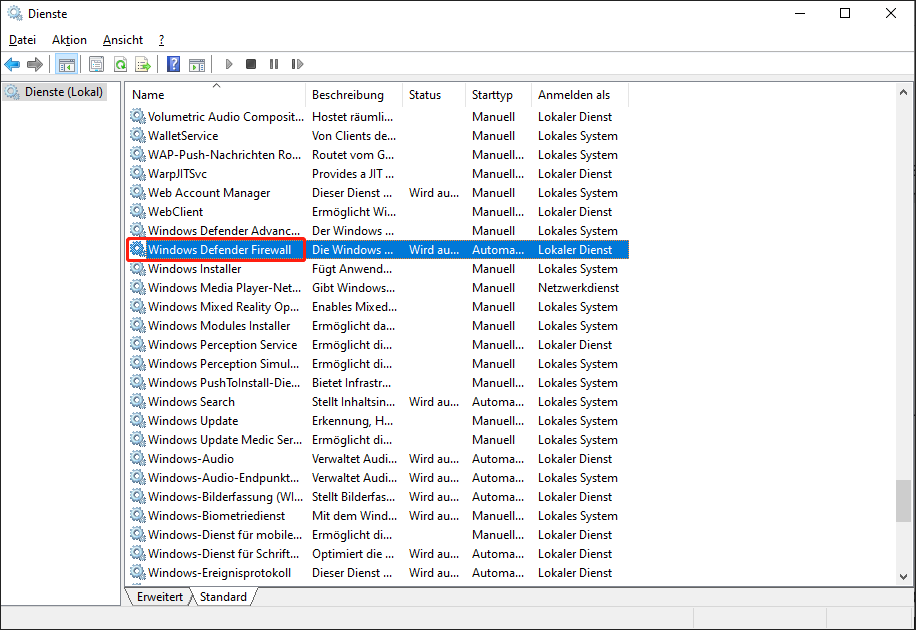
Lösung 4: Ändern Sie die Registrierungseinträge
Sie können auch die Registrierungseinträge ändern, um den Windows Defender-Fehlercode 0x80073b01 zu beheben. Das Ändern der Systemregistrierungseinträge kann riskant für Ihr System sein. Daher sollten Sie die Registrierungseinträge im Voraus sichern oder einen Systemwiederherstellungspunkt erstellen.
1. Drücken Sie Windows + R, um das Ausführen-Feld zu öffnen. Geben Sie regedit ein und drücken Sie die Eingabetaste, um den Registrierungs-Editor zu öffnen.
2. Löschen Sie msseces.exe aus den folgenden Pfaden:
HKEY_LOCAL_MACHINE/SOFTWARE/Microsoft/Windows NT/CurrentVersion/Image File Execution Options
HKEY_CURRENT_USER/Software/Microsoft/Windows/CurrentVersion/Policies/Explorer/DisallowRun
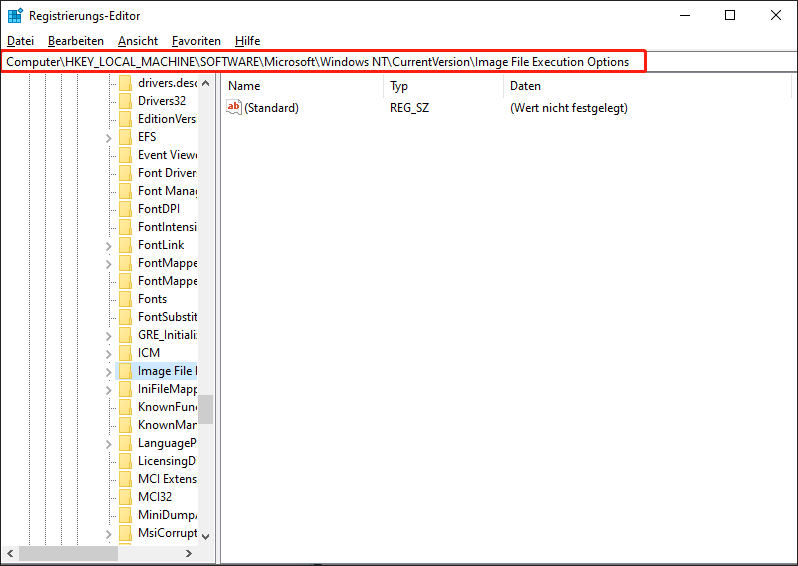
Lösung 5: Aktualisieren Sie das Betriebssystem
Es wird empfohlen, Ihr Windows auf die neueste Version zu aktualisieren, um den Windows Defender-Fehlercode 0x80073b01 zu beheben.
1. Drücken Sie die Windows + I-Tasten zusammen, um die Einstellungen zu öffnen.
2. Gehen Sie zu Update & Sicherheit > Windows Update und klicken Sie auf Nach Updates suchen. Wenn neue Updates verfügbar sind, können Sie diese herunterladen und installieren.
Schlussworte
Haben Sie jemals das Problem „Windows Defender-Fehlercode 0x80073b01“ erlebt? Keine Sorge, dieser Beitrag ist hilfreich für Sie. Hier werden Ihnen mehrere Möglichkeiten vorgestellt. Sie können sie nacheinander ausprobieren, bis das Problem behoben ist.